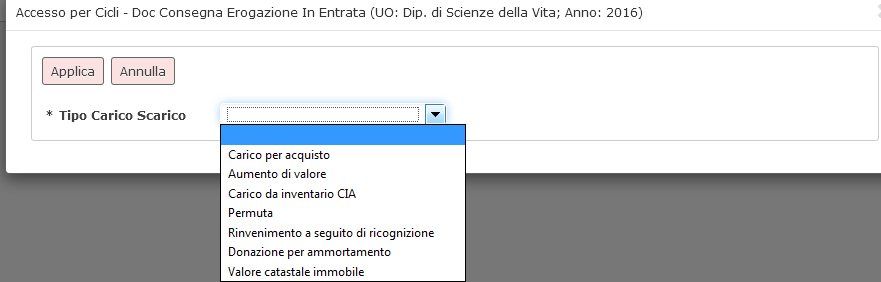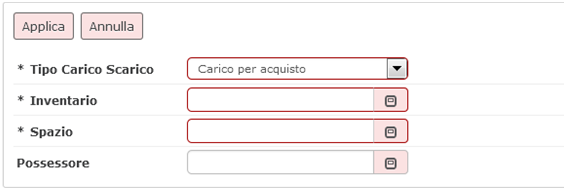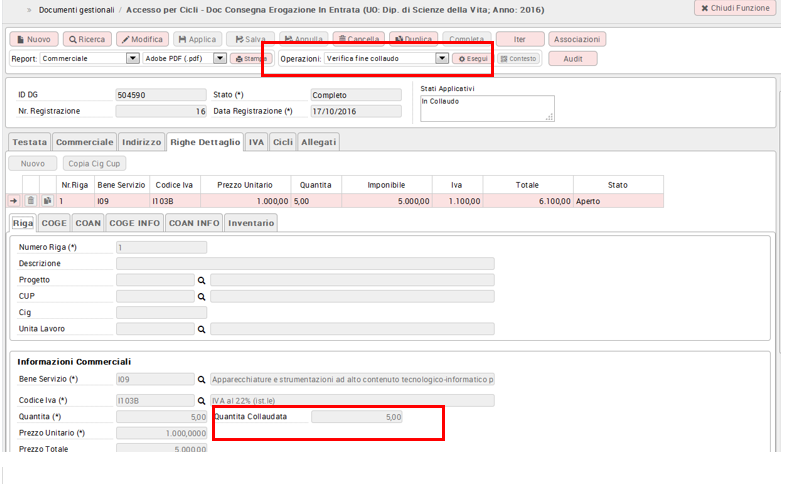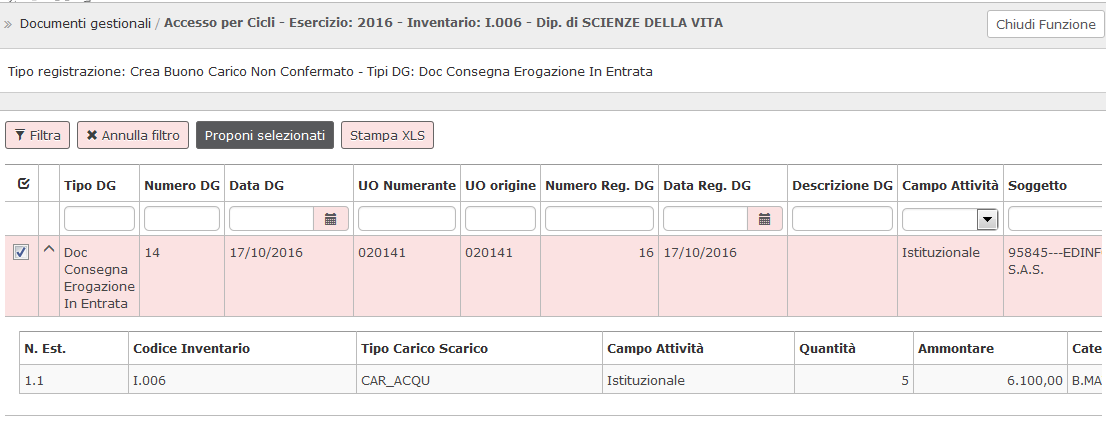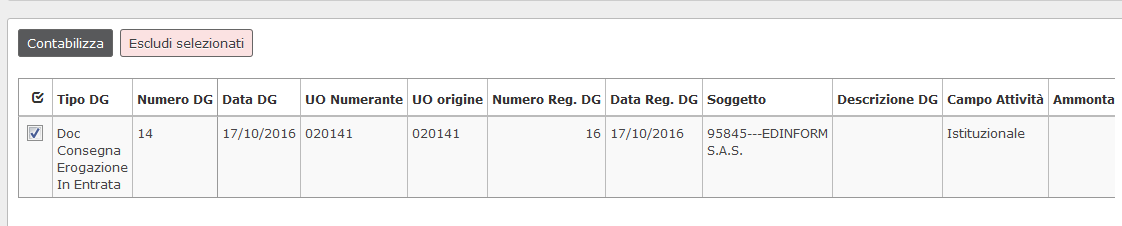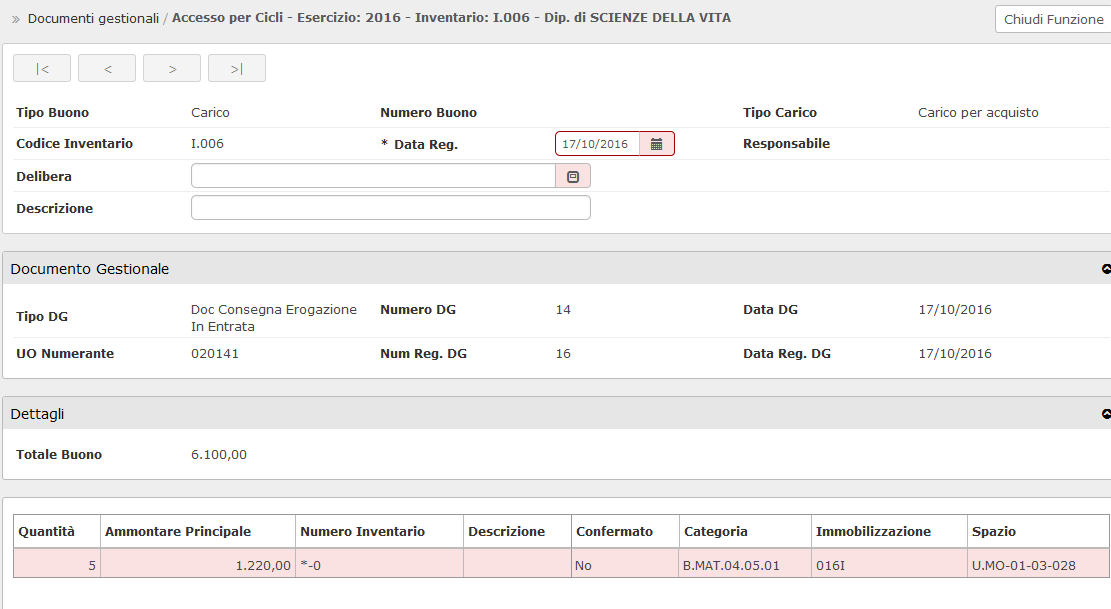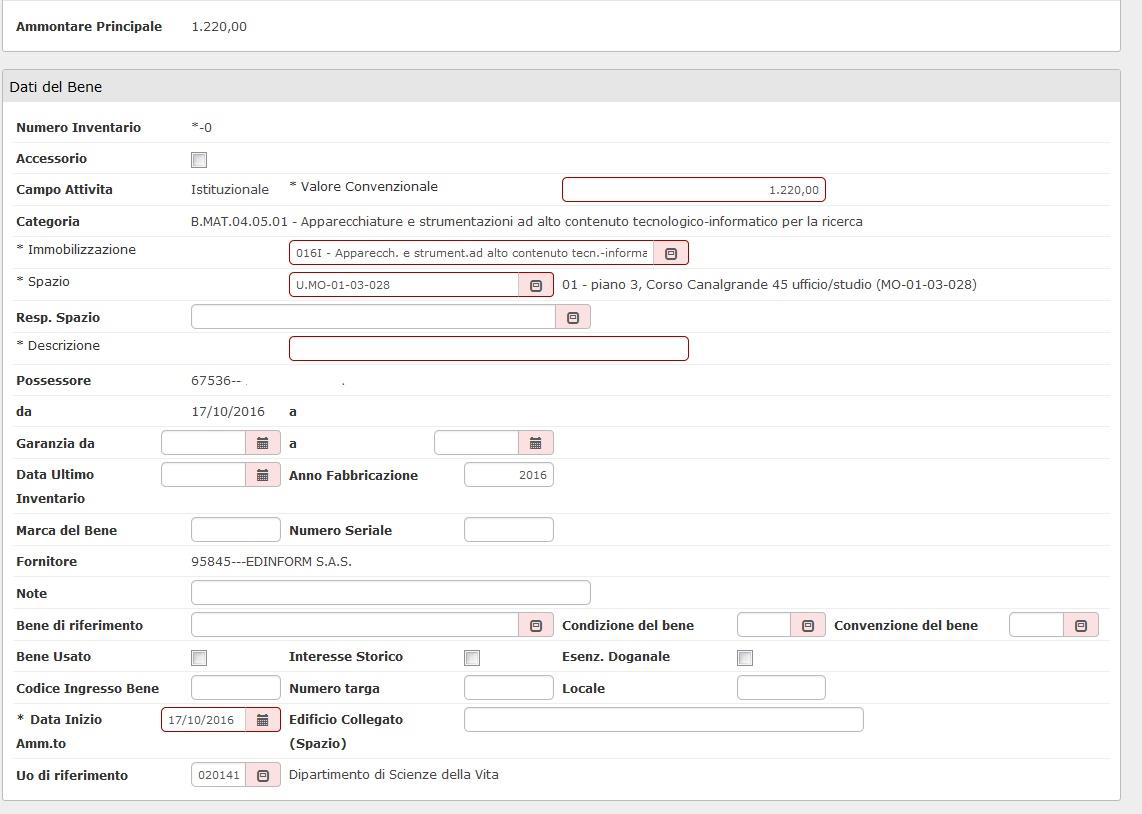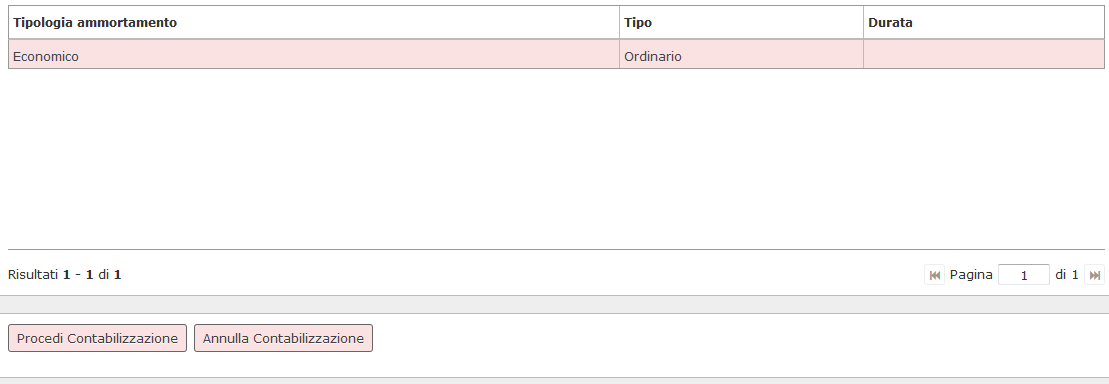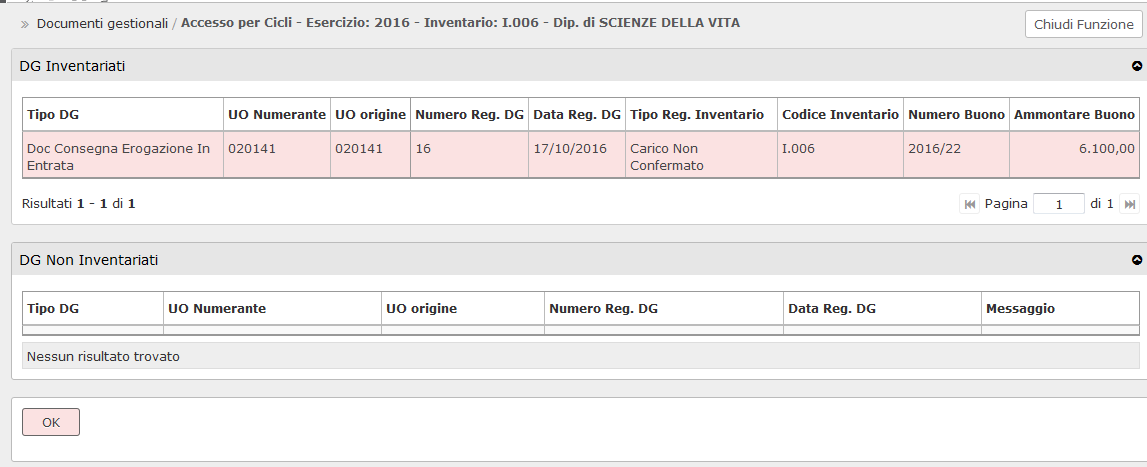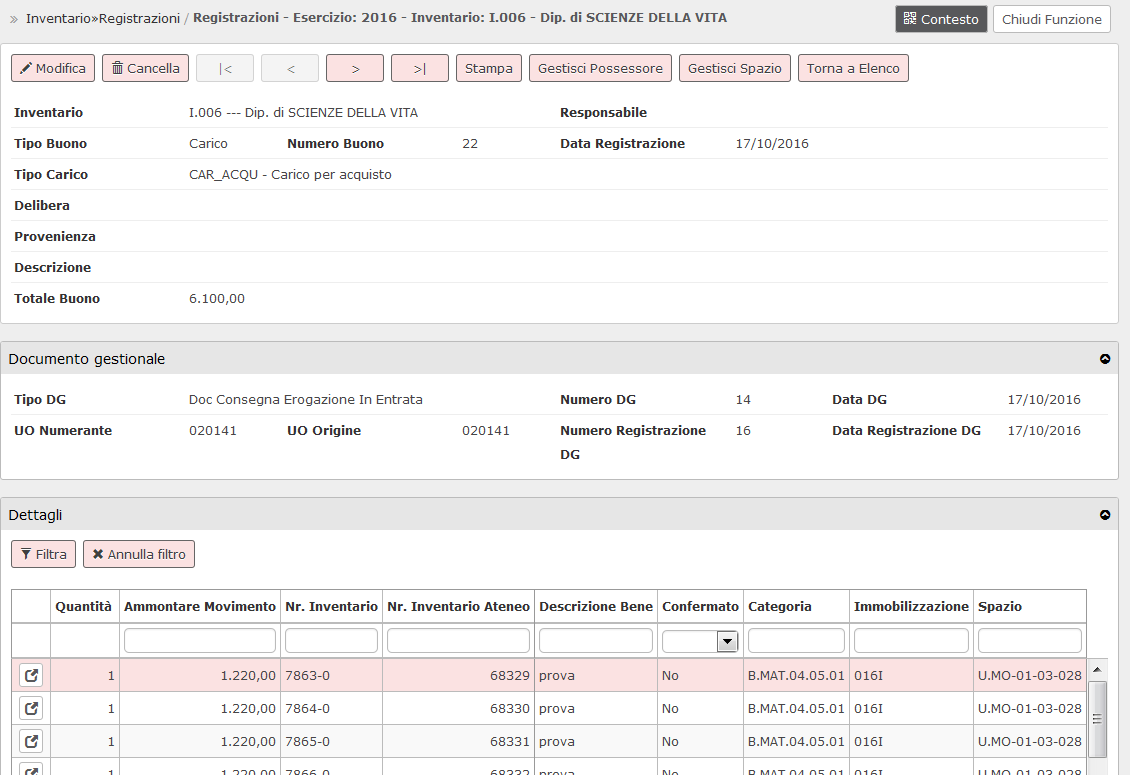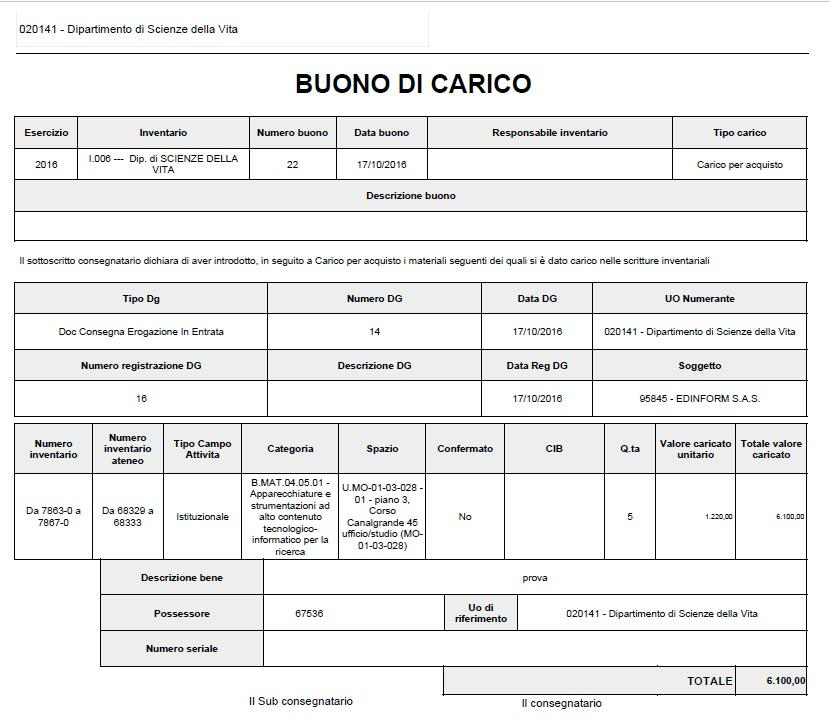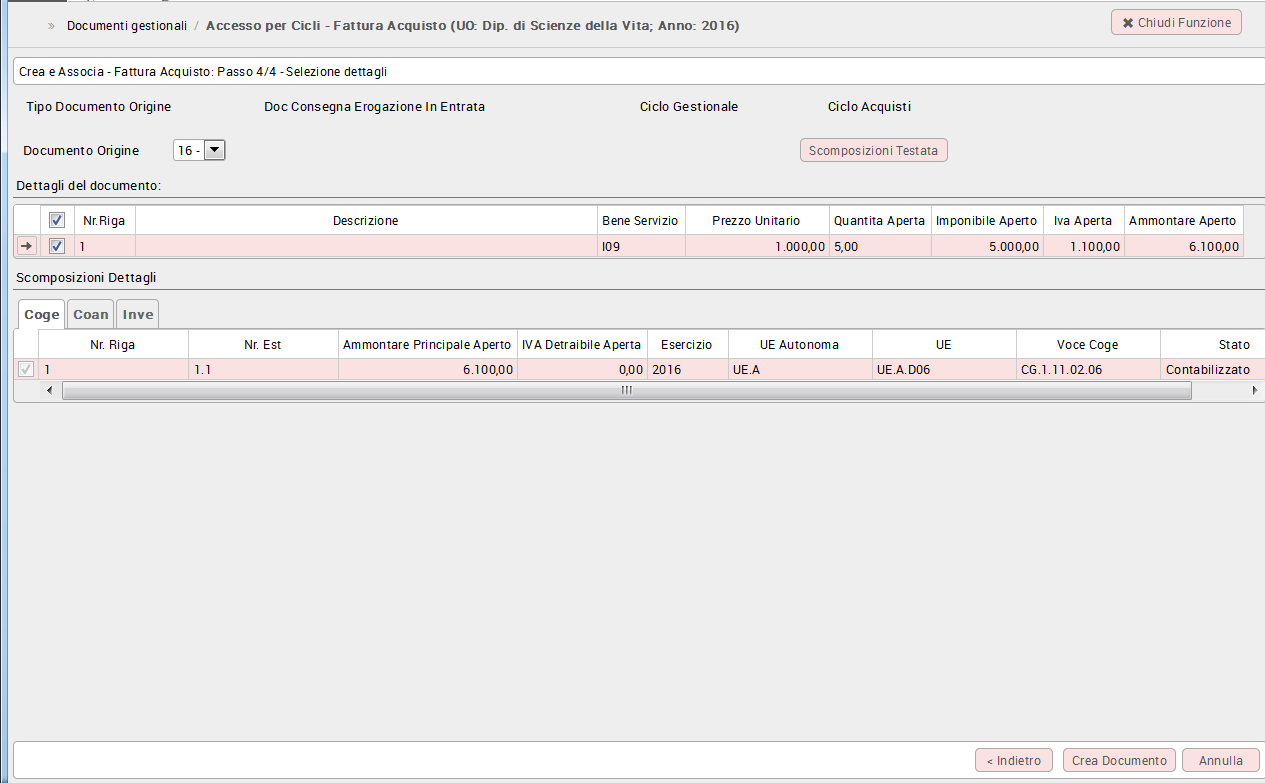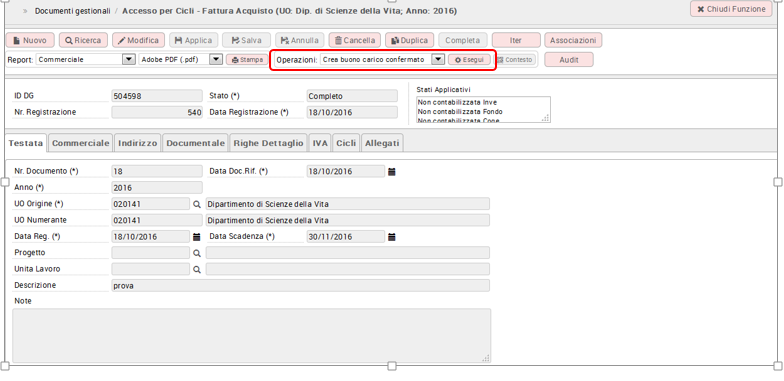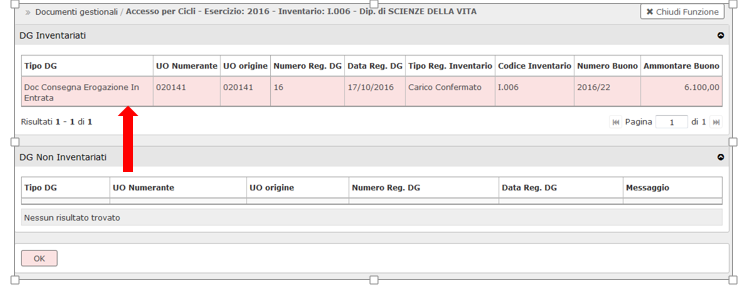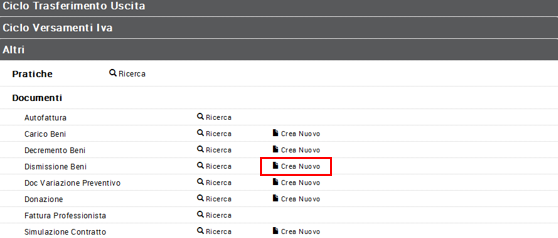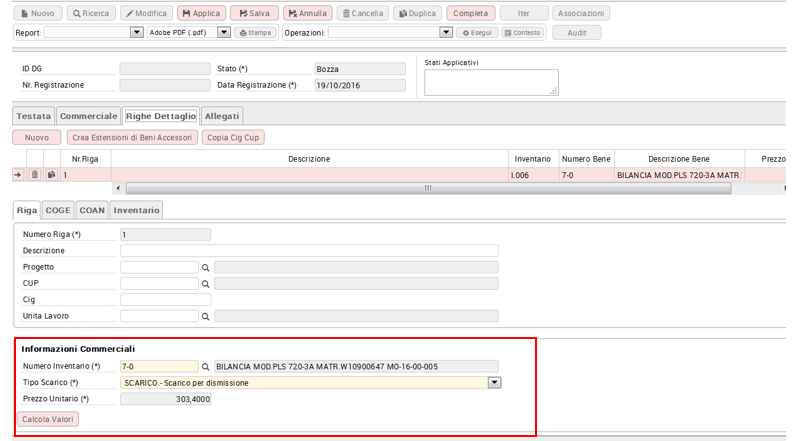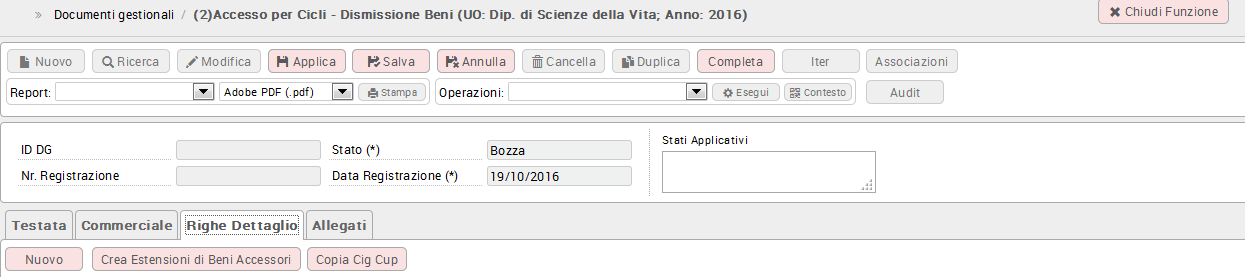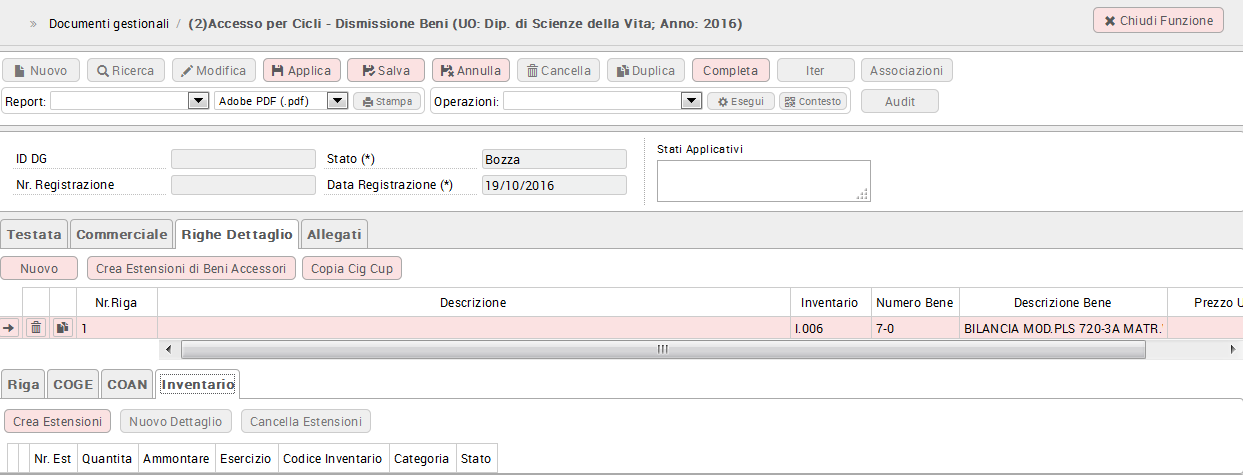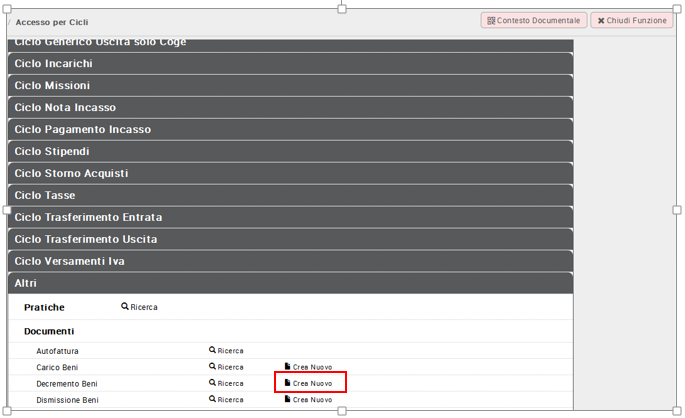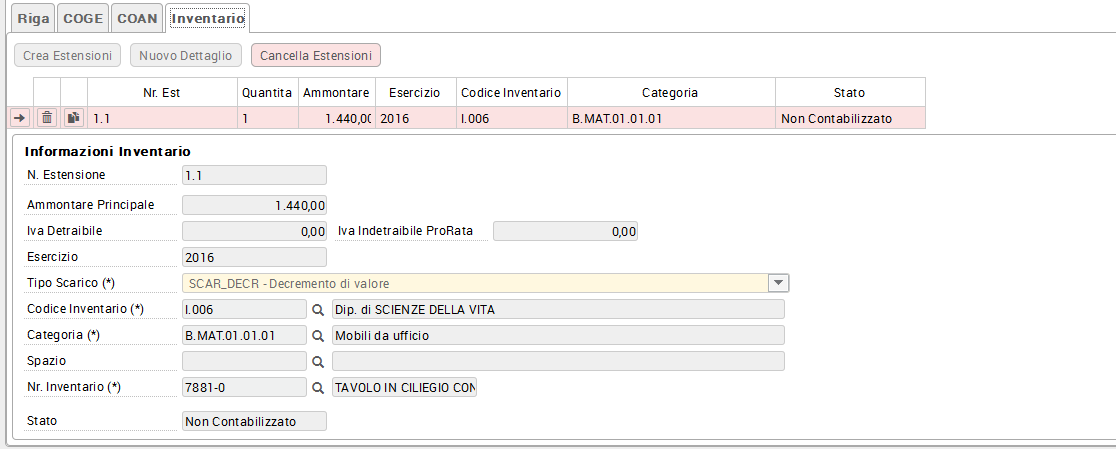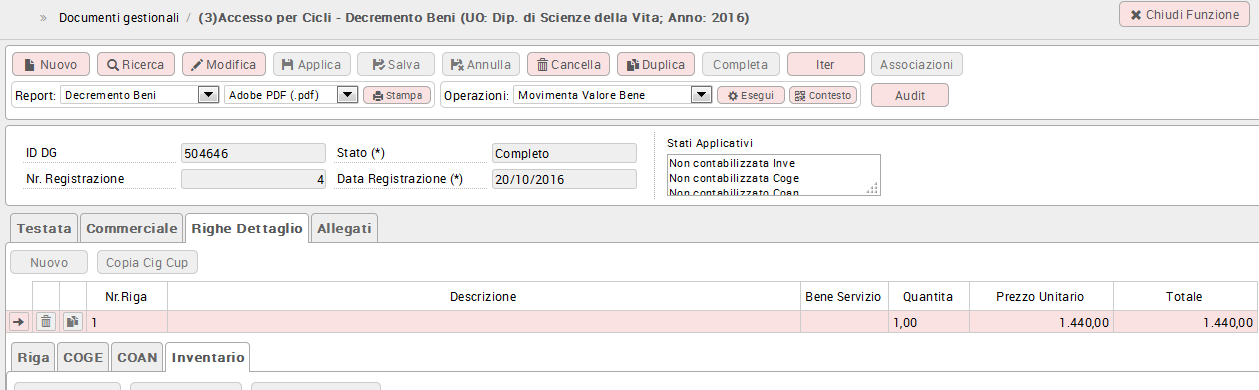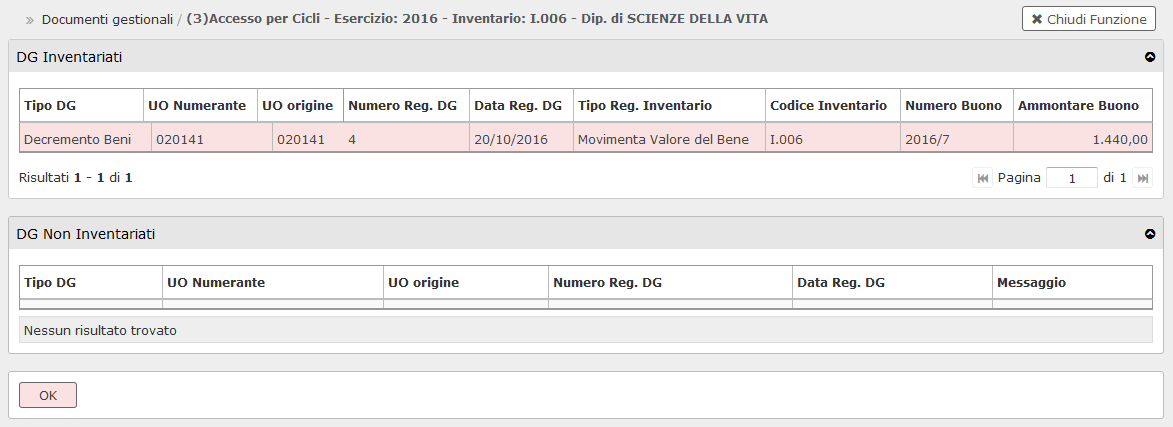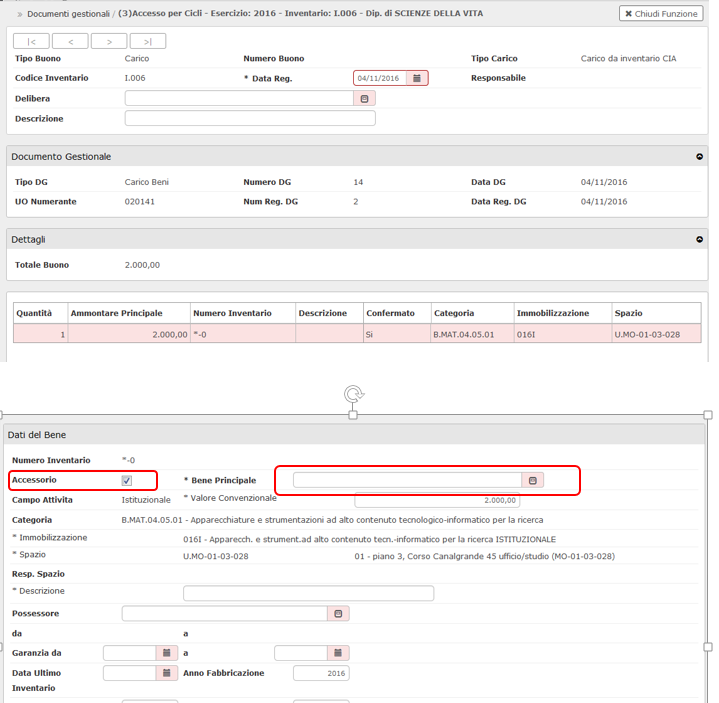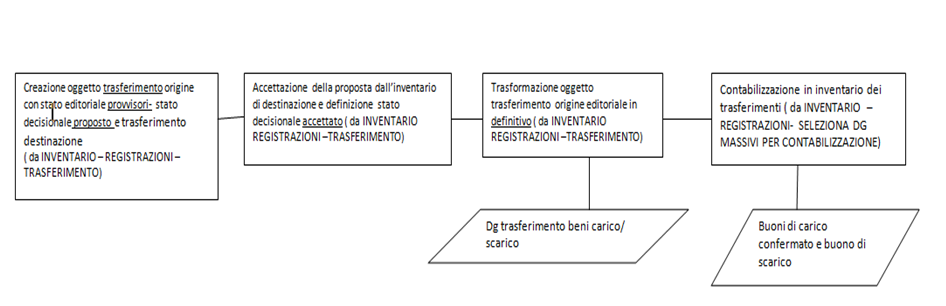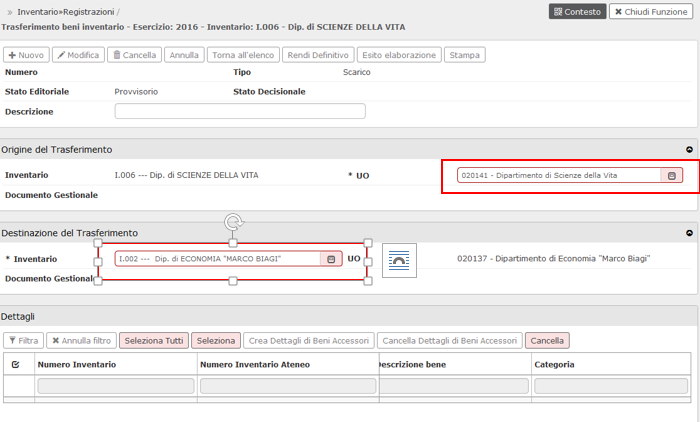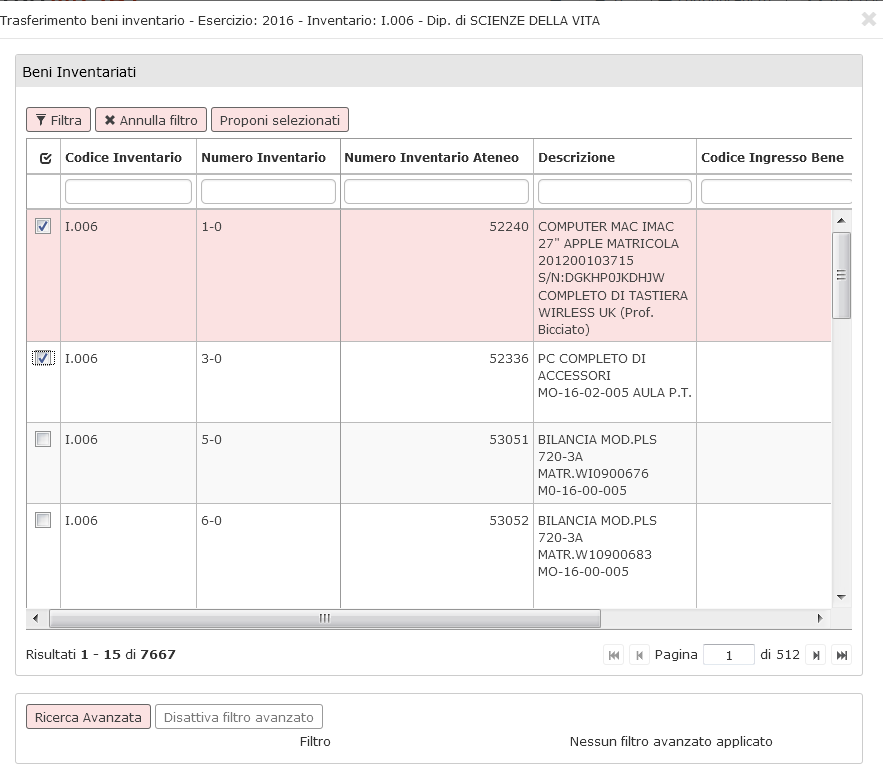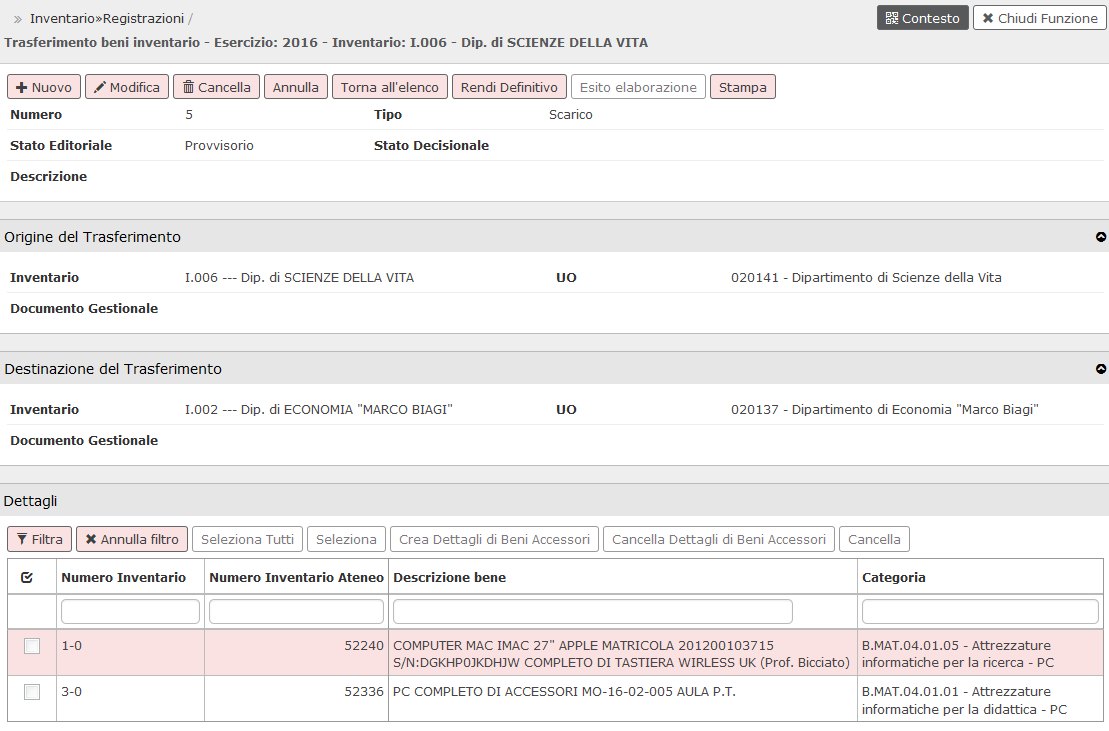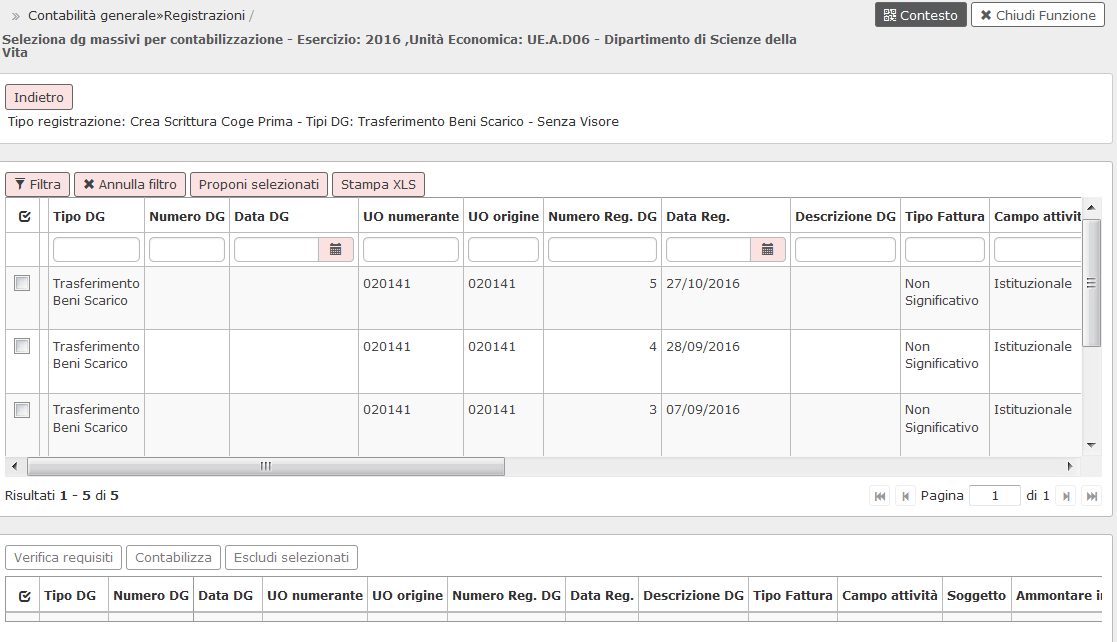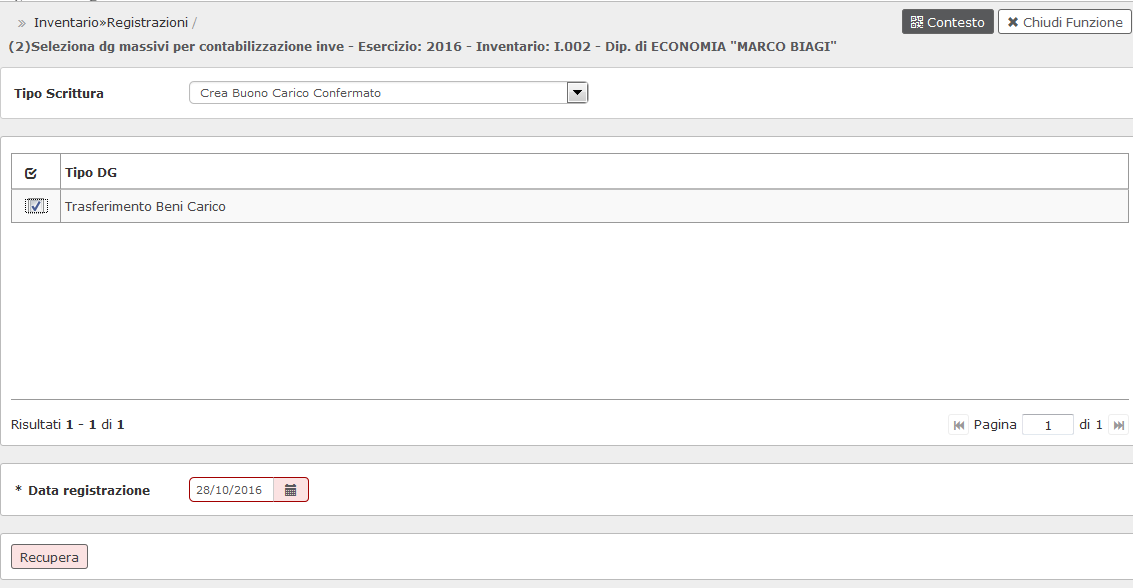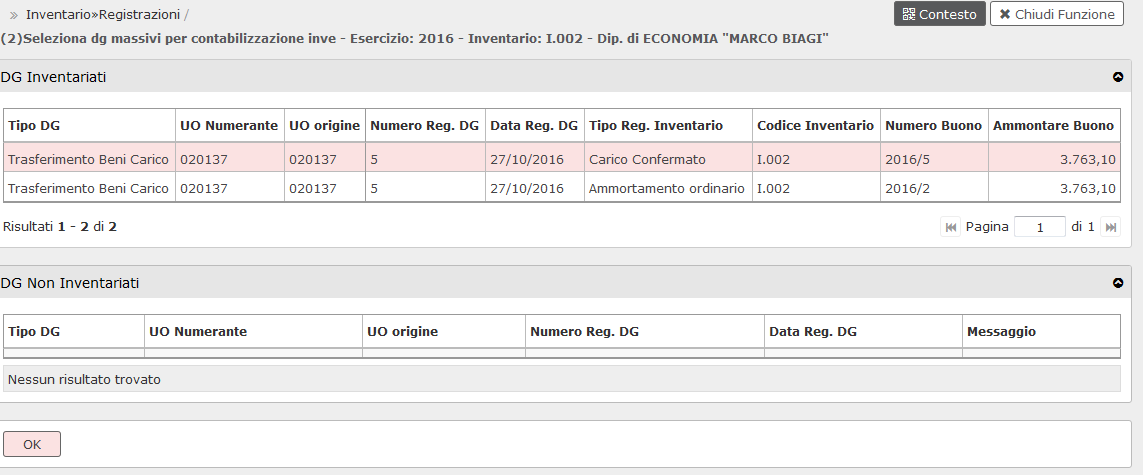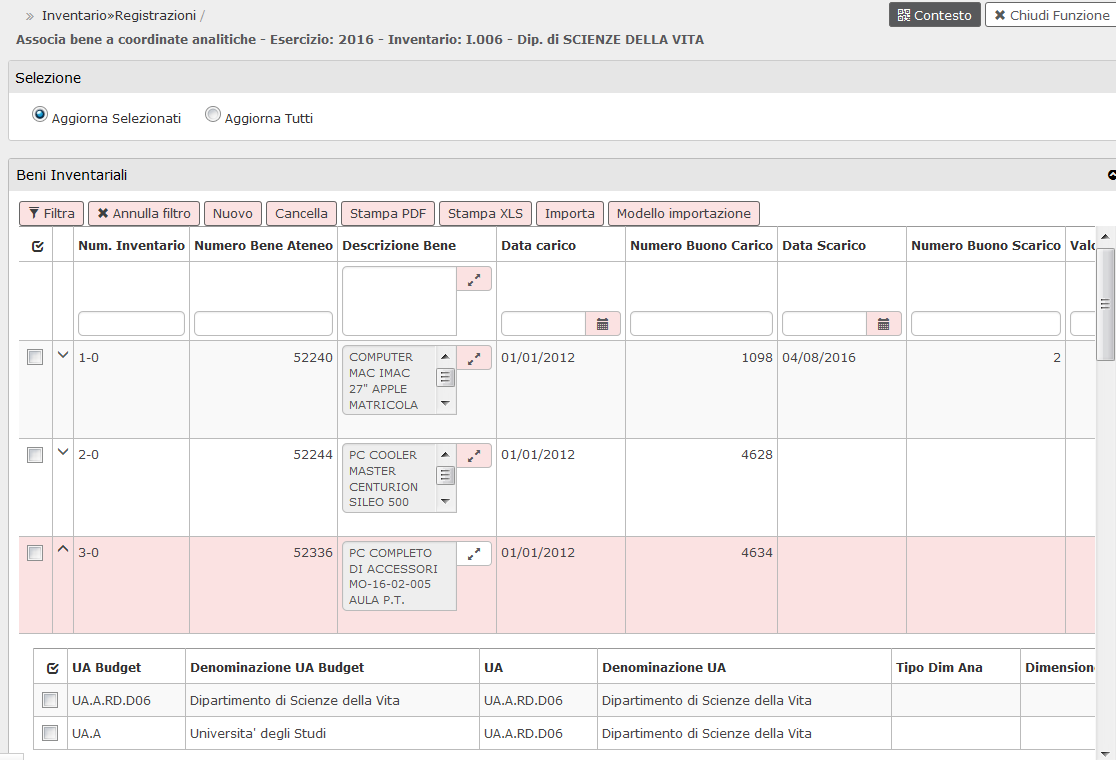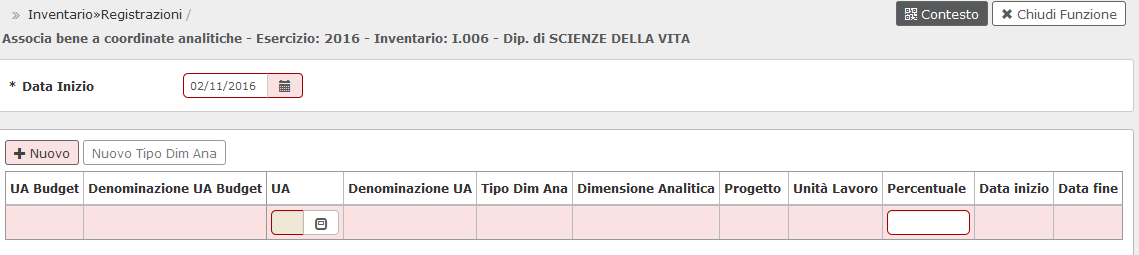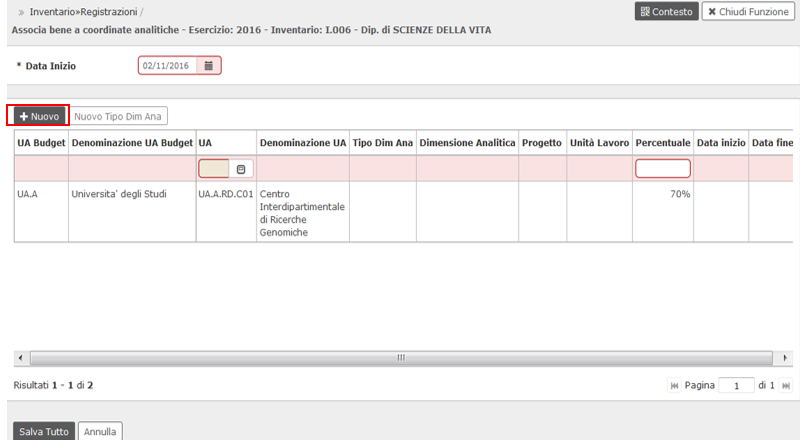...
Successivamente è possibile effettuare la registrazione in Inventario del:
buono di carico non confermato: si tratta di un carico inventariale provvisorio che verra’ confermato solo al ricevimento della fattura.
...
- Carico inventariale per acquisto
- Valorizzazione estensione inventario
- Verifica fine collaudo
- Creazione buono di carico non confermato
- Creazione buono di carico confermato
- Scarico per dismissione di un bene inventariabile
- Scarico per decremento di valore di un bene inventariale
- Incremento di valore di un bene
- Trasferimento beni tra inventario
Associa beni a coordinate analitiche
CARICO INVENTARIALE PER ACQUISTO
...
- spazio: è l’ubicazione fisica del bene, è possibile scegliere tra le ubicazione associate all’inventario definito nel attributo codice inventario
...
FIGURA 7
FIGURA 8
Nel caso sia necessario caricare ulteriori estensioni inventario nello stesso documento premere il pulsante [Nuovo dettaglio] e procedere nel caricare i dati come indicato in precedenza.
...
- Crea Buono a Carico non Confermato >> cliccare su [Esegui]
...
Verifica fine collaudo
L’azione di verifica di fine collaudo si esegue premendo Esegui nell’azione di motore ‘Verifica fine collaudo’, l’azione si esegue se la quantità è uguale alla quantità collaudata.
FIGURA 9
CREAZIONE BUONO DI CARICO NON CONFERMATO
Nel menù a tendina Operazioni selezionare Crea Buono Carico non confermato.
FIGURA 10
Prima di aprire la schermata del buono di carico, il sistema presenta ancora un pannello, nel quale l'utente deve selezionare la riga del dg e cliccare su [Proponi selezionati]
FIGURA 11
Spostarsi poi nella parte bassa del pannello, verificare che il dg sia stato selezionato e cliccare infine su [Contabilizza].
FIGURA 12
Il sistema crea così un buono di carico per il dg selezionato e tanti dettagli quante sono le estensioni inventario del dg selezionato. Nella contabilizzazione il sistema presenta le estensioni inventario che:
...
- hanno il tipo movimento bene ricavato dal tipo carico scarico uguale a CARICO.
...
Nella maschera di creazione del buono di carico occorre compilare gli attributi obbligatori (indicati con l’asterisco):
| Data registrazione | proposta di default il giorno di sistema |
| Valore convenzionale | calcolato in automatico dal sistema |
| Categoria | definita nell’estensione inventario |
| Immobilizzazione | recuperata dalla categoria definita nell’estensione inventario |
| Spazio | recuperata dal dato valorizzato nell’estensione inventario |
| Descrizione | viene recuperata dal campo descrizione in righe dettaglio e puo’ essere integrata. Se il campo non fosse stato compilato la descrizione va inserita manualmente. |
...
Di seguito il pannello del buono di carico:
FIGURA 13
...
La contabilizzazione in inventario riguarda tutto il dg e l'utente non può selezionare le singole estensioni inventario del dg corrente, inoltre l'utente non può modificare gli ammontari proposti dal sistema.
U-GOV ritorna nella maschera di log per confermare l'avvenuta contabilizzazione o indicare la causa della mancata contabilizzazione.
FIGURA 14
E’ possibile stampare il buono di carico direttamente dall’interno della registrazione generata (da Inventario >> Registrazioni >> Registrazioni)
o dalla funzione stampa buono di carico/scarico raggiungibile dal percorso Inventario >> Stampe >> Stampa buono di carico/scarico.
FIGURA 15
Di seguito il file in pdf del buono di carico
FIGURA 16
...
Dopo la contabilizzazione nel motore inventario possiamo procedere con la creazione di scritture coge anticipata e coan normale per il dettaglio della procedura si rimanda alle schede dedicate del manuale.
...
Selezionare la cartella DOCUMENTI GESTIONALI –CICLO PASSIVO—FATTURA ACQUISTO ---CREA E ASSOCIA. Cliccare poi su [Recupera] e scegliere quello che interessa che va a collocarsi nella parte bassa. Tasto [Avanti] e infine [Crea documento].
FIGURA 17
Il sistema crea la fattura di acquisto, riportando tutti i campi presenti del dg dell'entrata merce associato. Nella testata della fattura occorre solo valorizzare il numero e la data del documento. Verificare, infine, che il campo "data scadenza" venga opportunamente compilato dal sistema sulla base dei termini di pagamento inseriti in anagrafica. In caso contrario, l'utente dovrà valorizzare la data di scadenza.
Dopo aver verificato le registrazioni in COGE e COAN, completare la registrazione con i comandi [Salva] e [Completa] e infine selezionare la voce Crea buono carico confermato nel menù a tendina Operazioni.
FIGURA 18
...
Dopo i vari passaggi di “proponi selezionati” e “contabilizza” il pannello riepilogativo delle registrazioni effettuate è il seguente (come si puo' notare, anche se il buono di carico confermato è stato lanciato dal DG fattura di acquisto in crea e associa, nel pannello di log viene citato sempre il dg predecessore.
Il buono di carico è sempre lo stesso ma lo stato è diventato "confermato".
FIGURA 19
L’operazione di creazione di buono di carico confermato può avvenire "direttamente" dal documento generico di uscita, se viene valorizzato nell’estensione commerciale un tipo bene / servizio che movimenti l’inventario.
Si attiva la possibilità di compilare i dati dell’estensione inventario e a conclusione della procedura è proposta l’azione “Crea buono di carico confermato”.
FIGURA 20
Att.ne nel caso la fattura di acquisto contenga dei valori diversi rispetto al DCE che ha generato un "buono di carico" non confermato, nel momento in cui generiamo il "buono di carico" confermato l'ammontare del buono viene rettificato.
...
e contabilizziamo il "buono di carico" confermato il risultato e' che il buono di carico resta sempre il n. 25, il quale da non confermato e' diventato confermato e nella prima estensione riporta il valore decrementato, nella seconda resta invariato, nella terza estensione riporta il valore incrementato. Il totale del buono e' diventato 7930.
SCARICO DI UN BENE INVENTARIATO
...
Al fine di effettuare l'operazione è necessario utilizzare un apposito docuemnto gestionaale.
FIGURA 21
Dopo aver inserito Anno e Unità organizzativa, il sistema crea un nuovo dg e l'utente dovrà compilare le cartelle di seguito elencate.
...
Nel caso il sistema proponga il valore zero significa che il bene è totalmente ammortizzato.
FIGURA 24
...
E’ possibile creare estensioni distinte per i beni accessori, dopo aver scelto il principale (pulsante crea estensioni per accessori), quindi scaricare o tutti i beni o alcuni accessori.
FIGURA 25
...
CARTELLA RIGHE DETTAGLIO >> CARTELLA COGE
...
Cliccare su [Crea estensione]
FIGURA 26
Valorizzare i seguenti campi
- tipo carico: aprire il menu a tendina e scegliere la voce " Dismissione bene";
figura 27
gli gli altri campi vengono recuperati in automatico dal sistema
...
DECREMENTO DI VALORE DI UN BENE INVENTARIATO
La diminuzione di valore di un bene inventariale viene registrata attraverso la creazione di un apposito documento gestionale.
...
Documenti gestionali >> Accesso per cicli >> Altri >> Decremento beni >> Crea Nuovo |
FIGURA 30
CARTELLA TESTATA
...
FIGURA 32 - espone il valore residuo del bene
FIGURA 33 - espone il valore del decremento
...
Scegliere il tipo carico scarico e poi premere [Applica]
FIGURA 34
...
FIGURA 35
I dati dell'estensione inventario sono recuperati in automatico.
Il dg è ora pronto per essere contabilizzato. Cliccare su [Salva] e quindi su [Completa].
Nel riquadro "Operazioni" scegliere [Movimenta valore del bene] e cliccare su [Esegui].
...
FIGURA 36
Dopo aver fleggato "Con visore", selezionare il dg decremento beni e cliccare su [Proponi selezionati]. Il dg selezionato viene riportato nella parte bassa del pannello, dove è necessario cliccare su [Contabilizza].
Il sistema apre la schermata del buono, nella quale sono riepilogati i dati. Dopo aver verificato tutti i campi, cliccare su [Procedi contabilizzazione] e controllare il risultato nel pannello di log.
FIGURA 37
A seguire scegliere:[CREA SCRITTURE COGE PRIMA-COAN NORMALE] e cliccare su [Esegui].
Incremento di valore di un bene
Nel caso sia necessario incrementare il valore di un cespite precedentemente acquisito, perche' ad esempio e' stato oggetto di un intervento di manutenzione straordinaria che ne determina un'incremento della produttività o della vita utile, si puo' procedere registrando su U-gov il dg DCE, fattura di acquisto, generico entrata, carico coge ricordandosi di fleggare, nella compilazione del buono di carico che ne scaturisce, il campo "Accessorio" e di specificare l'inventario del cespite principale.
Anchor Trasferimento Trasferimento
...
U-GOV permette di trasferire beni da un inventario ad un altro. Il sistema crea l’oggetto trasferimento nel modulo inventari e i documenti gestionali di trasferimento per carico bene e trasferimento per scarico bene sulle Unita Organizzative associate agli inventari di carico e scarico. Dalla versione 15.10.03 è stata attivata la possibilità di gestire la E' gestita la proposta di trasferimento ( se attivitato attivato il parametro di configurazione PRM_INVE/ TRASF_BENI_CON_PROPOSTA).
L'attivazione del parametro permette di generare il trasferimento in definitivo solamente se la proposta di trasferimento è accettata dall'inventario ricevente.
...
PROCESSO TRASFERIMENTO BENI CON PROPOSTA DI TRASFERIMENTO
Per creare l’oggetto trasferimento beni entrare nel percorso : Inventario
...
Registrazioni
...
...
- Trasferimento
Nella maschera iniziale sono proposti l’elenco dei trasferimenti già registrati, per generarne un altro premere [Nuovo].
...
-Inventario di destinazione dei beni
FIGURA 40
Per recuperare i beni da trasferire premere il pulsante [Seleziona].
U-GOV presenta l’elenco di tutti i beni dell’inventario, occorre inserire la spunta su quelli che vogliamo trasferire (nel caso di trasferimento di tutti i beni premere il pulsante [Seleziona tutti]) e poi premere il pulsante [Proponi selezionati]
FIGURA 41
E’ possibile trasferire anche i beni accessori associati ai beni scelti, utilizzando il pulsante [Crea dettagli di Beni Accessori] (figura 42).
...
Premere [Salva tutto]: il sistema crea il trasferimento in stato editoriale Provvisorio. Nel caso di attivazione del parametro di configurazione della gestione della proposta di trasferimento il sistema genera il trasferimento in stato decisionale proposto; è necessario entrare nell'inventario di destinazione, recuperare il trasferimento di scarico e premere Accetta il sistema rende il trasferimento in stato decisionale Accettato.
FIGURA 43
Per completare l’operazione entrare nell'oggetto trasferimento di origine e premere il pulsante [Rendi definitivo].
...
Il documento gestionale di trasferimento bene di scarico è recuperabile dalla UO associata all’inventario del bene (o dei beni) scaricato; nell’estensione . Nell’estensione commerciale il documento ha come soggetto anagrafico la UO di contesto e le estensioni coge e inventario sono compilate in automatico rispetto ai parametri di configurazione definiti.
FIGURA 46
...
FIGURA 47
...
Il documento gestionale di trasferimento ha effetti sia nel motore di contabilità generale che nel motore inventario; quindi deve essere contabilizzato sia in coge che in inventario.
La contabilizzazione in contabilità generale avviene dal percorso:
Contabilità generale >> Registrazioni >> Seleziona dg massivi per contabilizzazione coge |
FIGURA 48
Si consiglia prima contabilizzare il documento di trasferimento scarico quindi il documento trasferimento carico.
...
Il documento di trasferimento viene contabilizzato attraverso una scrittura coge di tipo prima.
FIGURA 49
...
La contabilizzazione in inventario deve avvenire dal percorso
...
Inventario >> Registrazioni >> Seleziona dg massivi per contabilizzazione inventario |
Definire nel contesto l’inventario di scarico, selezionare il tipo scrittura Crea Buono Scarico e filtrare rispetto al tipo dg trasferimento bene scarico, premere [Recupera] per cercare il documento.
...
FIGURA 50
...
Selezionare il documento e premere [Contabilizza], U-GOV genera il buono di scarico. Entrare poi nel contesto dell’inventario di carico, nel percorso:
...
Definire nel contesto l’ inventario di carico selezionare il tipo scrittura Crea Buono Carico Confermato e filtrare rispetto al tipo dg trasferimento bene carico; valorizzare la data inizio ammortamento e premere [Recupera] per cercare il documento.
FIGURA 51
Selezionare il documento premere [Contabilizza] per registrare il buono di carico inventariale.
...
Solo la registrazione del buono di carico permette la visualizzazione del bene nell'inventario di destinazione. Nel caso appena proposto, avendo trasferito beni completamente ammortizzati, il sistema registra un buono di carico per il valore totale dei beni + l'ammortamento totale degli stessi (come visibile nel pannello di log Fig. 52).
FIGURA 52
Associa bene a coordinate analitiche
...
Il sistema permette di associare ad un bene inventariale le coordinate analitiche ( UA, voce coan, dimensione analitica, progetto), recuperandole dall’estensione coan del documento gestionale che crea la registrazione in inventario.
...
Le relazioni tra i singoli beni e le coordinate analitiche sono visibili dal percorso:
Inventario >> Registrazioni >> Associa bene a coordinate analitiche |
La schermata iniziale presenta l’elenco dei beni inventariali. Selezionando il singolo bene viene mostrato lo storico delle coordinate analitiche associate; per ogni bene è possibile vedere oltre alle informazioni coan associate anche la data inizio e la data fine definite.
FIGURA 53
...
Nel caso non sia definita alcuna coordinata coan oppure per sia necessario modificarne una esistente possiamo intervenire sui dati generando una nuova associazione.
...
Nel caso il bene abbia piu' coordinate analitiche cliccare ancora su NUOVO e compilare i campi facendo attenzione alla percentuale totale che deve essere uguale a 100%.(vedi fig 55)
...
FIGURA 54
FIGURA 55
L’utente può effettuare la stampa pdf e xls di tutti i beni in elenco oppure se desidera limitarsi ad un bene specifico occorre prima filtrare (ad esempio per numero inventario, descrizione, data di carico ect) e poi cliccare su i due tipi di stampa.
FIGURA 56
...